
Anotar um documento do Pages no iPhone
Ao utilizar o dedo e a ferramenta de caneta ou marcador, pode editar e adicionar outras marcas ao documento. As marcas da anotação inteligente estão ligadas e movem-se com o texto, objeto ou células de tabela onde as adicionar. Se apagar o texto, objeto ou células associados, apaga também a anotação.
se partilhar o documento, os destinatários podem ver as anotações. É possível ocultar e mostrar anotações a qualquer momento ou apagá-las permanentemente.
Adicionar anotações
Toque no
 com o dedo e, em seguida, toque em “Anotação inteligente”.
com o dedo e, em seguida, toque em “Anotação inteligente”.O texto ou objeto é realçado brevemente com uma cor para mostrar ao que a anotação se encontra ancorada.
Nota: se já houver anotações no documento, toque em “Editar anotações inteligentes” para adicionar as suas marcas.
Toque na caneta ou no marcador na barra de ferramentas na parte inferior do ecrã (poderá ser necessário passar o dedo para a esquerda na barra de ferramentas para os ver) e, em seguida, adicione as suas marcas. Para alterar o aspeto das suas marcas, toque novamente na ferramenta de anotação e, em seguida, toque num botão de largura da linha ou arraste o nivelador de opacidade.
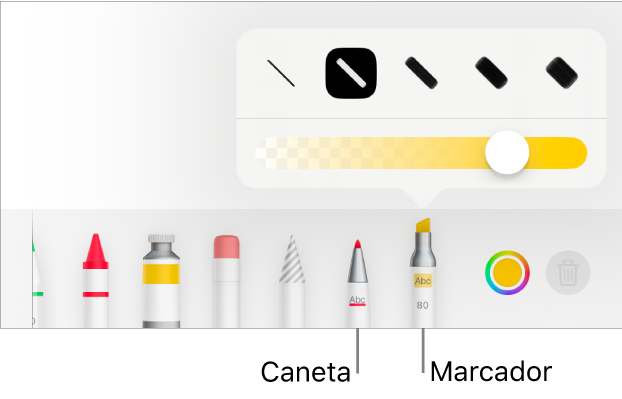
Proceda de uma das seguintes formas com as ferramentas na parte inferior do ecrã:
Alterar a cor para a ferramenta selecionada: Toque na roda de cores e, em seguida, toque numa cor predefinida ou utilize os controlos para escolher uma cor personalizada. Use os controlos para misturar a sua própria cor e, em seguida, toque em
 para guardar a cor como um favorito. Para remover um favorito, toque e mantenha o dedo no ponto colorido e, em seguida, toque em “Apagar”.
para guardar a cor como um favorito. Para remover um favorito, toque e mantenha o dedo no ponto colorido e, em seguida, toque em “Apagar”.Apagar uma anotação: toque na borracha e, em seguida, toque na anotação. O apagador de píxeis e o apagador de objetos comportam-se da mesma forma para as anotações.
Desfazer a última ação: toque em
 na parte superior do ecrã. Toque várias vezes para desfazer todas as ações recentes.
na parte superior do ecrã. Toque várias vezes para desfazer todas as ações recentes.
Quando terminar a anotação, toque em "OK” na parte superior do ecrã.
Apagar anotações
As anotações estão ligadas ao texto ou objeto onde as adiciona, por isso se mover ou apagar esse texto ou objeto, a anotação também é movida ou apagada.
Apagar uma única anotação: se estiver a inserir anotações no documento, toque na borracha e, em seguida, toque na anotação. Em alternativa, toque na anotação e, em seguida, toque em "Apagar”.
Apagar todas as anotações: toque em
 , toque em “Anotação inteligente” e, em seguida, toque em “Apagar todas as anotações inteligentes”.
, toque em “Anotação inteligente” e, em seguida, toque em “Apagar todas as anotações inteligentes”.
Nota: se apagar texto mas as anotações se mantiverem, a marca poderá estar ligada à palavra anterior ou posterior ao texto apagado.
Mostrar ou ocultar anotações
Toque em
 , toque em “Anotação inteligente” e, em seguida, toque em “Mostrar anotações inteligentes” ou em “Ocultar anotações inteligentes”.
, toque em “Anotação inteligente” e, em seguida, toque em “Mostrar anotações inteligentes” ou em “Ocultar anotações inteligentes”.
Quando imprime ou exporta o documento para PDF, pode optar por incluir as anotações. Consulte Imprimir um documento ou envelope e Exportar para Word, PDF ou outro formato de ficheiro.
Se enviar o documento para alguém que o abre no Pages num iPhone ou iPad, o documento pode ser aberto na vista de leitura. Para adicionar ou editar anotações, o destinatário tem de tocar em ![]() na parte superior do ecrã.
na parte superior do ecrã.